Memperbaiki! Internet Explorer "Tidak Dapat Menampilkan Halaman Web"

Meskipun ada beberapa browser yang berbeda tersedia untuk Windows pengguna, sejumlah besar masih lebih suka menggunakan baked-in default – Internet Explorer. Namun, seiring dengan itu datanglah sesekali “Tidak Dapat Menampilkan Halaman Web” kesalahan, yang akan kami tunjukkan kepada Anda bagaimana cara debug dan memperbaiki, di bawah! Jika masalah khusus ini pernah terbukti menjadi penghambat aktivitas online Anda yang biasa, yakinlah – ini tidak terlalu sulit untuk diatasi, dan tidak menunjukkan adanya masalah besar pada komputer Anda.
Jika Anda salah satu dari penahanan yang masih lebih disukai Microsoft Internet Explorer lebih dari pilihan seperti Google Chrome, Mozilla Firefox, atau bahkan browser Edge baru Microsoft, kami akan menunjukkan kepada Anda bagaimana mengatasi salah satu masalah yang paling sering terjadi. Setiap browser di pasar rentan terhadap masalah sendiri yang unik. Tetapi sementara kami mengonfigurasi Internet Explorer, silakan dan temukan alternatif yang cocok untuk dijadikan sebagai browser cadangan. Ini bisa berguna ketika Anda mencoba mendiagnosis pilihan utama Anda!
Masalah konektivitas keduanya merupakan salah satu kendala paling umum terhadap produktivitas kita, dan juga salah satu yang paling membuat frustrasi. Mereka dapat terjadi karena berbagai alasan, dan karena banyak pengguna tidak terlalu terbiasa dengan protokol jaringan atau koneksi yang diperlukan untuk menjaga layanan internet mereka tetap berjalan, mereka sulit untuk diselesaikan.
Masalah koneksi
Salah satu alasan mengapa masalah ini membuat marah banyak pengguna, adalah bahwa hal itu dapat terjadi bahkan ketika koneksi internet Anda tampaknya stabil. Semua layanan Anda yang lain mungkin berfungsi – bahkan browser lain – tetapi Internet Explorer masih tidak dapat terhubung atau menampilkan situs web apa pun.
Namun, sebelum kami menggali terlalu dalam untuk menyelesaikan masalah ini, pastikan Anda memeriksa koneksi internet Anda. Jika Anda tidak dapat menggunakan layanan daring apa pun, maka masalahnya mungkin tidak ada Internet Explorer – Anda mungkin memiliki masalah yang lebih besar yang perlu diatasi, berpotensi dengan router, modem, atau ISP yang bertanggung jawab untuk layanan internet Anda. Kami telah menulis tentang jenis resolusi ini pada Kode Kesalahan Pro, yang dapat Anda periksa di sini.
Tetapi jika semuanya bekerja terpisah dari Internet Explorer, lanjutkan membaca, untuk memperbaikinya.
“Internet Explorer Tidak Dapat Menampilkan Halaman Web”
Terlepas dari kenyataan bahwa kesalahan ini kadang-kadang dapat membingungkan – mengapa demikian Internet Explorer tidak dapat terhubung, jika sisa layanan web Anda baik-baik saja? – Ini juga agak lazim. Internet Explorer pengguna menjumpainya sedikit lebih sering daripada yang seharusnya, mengungkapkan betapa rentannya browser khusus ini terhadap masalah konektivitas. Meskipun kami tidak akan pernah sampai sejauh ini untuk memberi tahu Anda browser mana yang akan digunakan, sangat membantu untuk memasang browser cadangan di komputer Anda.
Bahkan, kami menyarankan Anda menggunakan browser itu untuk memastikan bahwa itu adalah Internet Explorer, khususnya, yang memiliki masalah. Buka peramban sekunder Anda, dan navigasikan ke beberapa situs yang sama yang mungkin pernah Anda kunjungi di peramban Microsoft. Jika Anda tidak dapat menjangkau mereka di peramban lain, ada kemungkinan besar hal itu Internet Explorer mungkin bukan masalahnya, dan Anda perlu mengubah beberapa pengaturan jaringan dasar komputer Anda. Atau, Anda mungkin perlu mengutak-atik router dan modem Anda.
Tetapi jika Anda dapat sepenuhnya menggunakan browser lain, lanjutkan ke langkah berikutnya, sehingga kami bisa mendapatkannya Internet Explorer bekerja dengan baik.

Mengatasi Kesalahan
Pertama, kami akan memberi Anda petunjuk yang akan membantu Anda untuk "mengatur ulang" Internet Explorer. Karena pengaya dan perubahan dari pengaturan default kadang-kadang dapat menjadi root dari pesan kesalahan ini, penting untuk memastikan bahwa instalasi Internet Explorer Anda seolah-olah Anda baru saja menginstalnya.
Selanjutnya, kami akan melihat beberapa kemungkinan perubahan pada pengaturan jaringan Anda, dan beberapa Windows fitur diagnostik yang akan membantu menyelesaikan masalah ini. Kami tidak akan menyarankan Anda untuk melakukan perubahan apa pun pada Windows registri – perubahan yang salah dapat menyebabkan kerusakan serius, yang tidak dapat diperbaiki untuk instalasi sistem operasi Anda. Selain, Windows memiliki beberapa fungsi perbaikan yang juga akan membantu Anda memulihkan masalah dengan OS.
"Semakin jauh saya masuk ke Internet, semakin saya menjadi yakin bahwa kita hanya mengeksplorasi sudut kecil dari apa artinya dan apa yang bisa kita rasakan di sana." – Marshall Herskovitz
Hapus Riwayat Peramban
Anehnya, hal termudah yang dapat Anda lakukan seringkali adalah resolusi sendiri. Karena data dalam cache Internet Explorer kadang – kadang dapat membuat Anda tidak dapat terhubung ke atau menampilkan situs web lain, membersihkan riwayat penjelajahan Anda dan data cache dapat menyelesaikan Kesalahan “Tidak Dapat Menampilkan Halaman Web”.
Dari dalam Internet Explorer,
- Pilih Alat dari menu bar, diikuti oleh pilihan internet.
- Dari Umum tab, cari Riwayat Penjelajahan subjudul, dan pilih Menghapus…
- Selanjutnya, pastikan kotak centang untuk Kue, File internet sementara, dan Sejarah dipilih.
- Akhirnya, klik Menghapus, dan tutup menu kembali ke browser.
Memberikan Internet Explorer a coba setelah Anda menghapus data cache ini, dan lihat apakah itu telah menyelesaikan masalah Anda. Jika ya, ada alasan bagus – ini paling sering memperbaiki masalah konektivitas yang terbatas Internet Explorer. Jika tidak, teruskan ikuti langkah pemecahan masalah kami di bawah ini hingga masalah kami selesaikan.
Setel ulang Internet Explorer
Dalam WindowsPengaturan koneksi internet, ada fitur yang memungkinkan Anda mengatur ulang Internet Explorer kembali ke pengaturan standarnya. Meskipun ini akan membuat bookmark Anda tetap utuh, semua yang lain akan mundur, meninggalkan Anda dengan pemasangan browser web yang segar dari pabrik. Jika menghapus riwayat browser Anda tidak menyelesaikan kesalahan konektivitas Internet Explorer ini, ada kemungkinan besar hal ini akan terjadi.
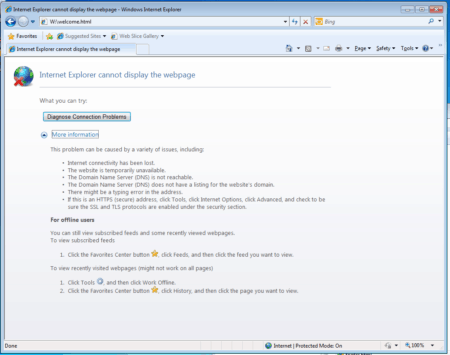
Buka Lari perintah dengan menahan Windows + R. Ketikkan inetcpl.cpl dan tekan Enter. Di jendela Internet Properties, klik pada Maju tab di bagian atas. Dari sana, cari Setel ulang … tombol, dan klik itu. Ini akan memungkinkan Anda untuk sepenuhnya mereset Internet Explorer dan mudah-mudahan menyelesaikan masalah "Tidak Dapat Menampilkan Halaman Web".
Jika tidak, kami dapat melanjutkan dengan langkah-langkah lainnya, di bawah ini. Tetapi jika ini gagal untuk menyelesaikannya, itu menjadi lebih dan lebih mungkin bahwa masalahnya bukan pada browser, tetapi dengan pengaturan koneksi komputer Anda.
Lari Windows Pemecah masalah
Ini mungkin tampak sebagai no-brainer seperti me-restart komputer Anda, tetapi jika Internet Explorer adalah satu-satunya program yang terpengaruh oleh masalah konektivitas, tidak mungkin hal ini akan menyelesaikan masalah. Namun, ini adalah fitur sederhana yang ada di dalamnya Windows, jadi tidak ada salahnya untuk melihat apakah WindowsAlat diagnostik bawaan memberikan resolusi.
Klik kanan pada ikon jaringan Anda di baki sistem, dan pilih Memecahkan masalah. Ini akan memulai proses otomatis, yang melaluinya Windows akan memeriksa kemampuan Anda untuk terhubung ke internet, serta kemampuan komputer Anda untuk berinteraksi dengan titik akses yang Anda pilih. Setelah selesai, periksa konektivitas Anda melalui Internet Explorer sekali lagi, dan lihat apakah sudah diperbaiki.
Atur Ulang Modem dan Router
Jika masalah berlanjut, Anda disarankan untuk mengatur ulang modem dan router Anda. Meskipun mengatur ulang perangkat keras Anda jarang diperlukan untuk menyelesaikan masalah dengan perangkat lunak tertentu, itu tidak pernah terdengar sebelumnya. Cabut masing-masing perangkat ini selama 30 hingga 60 detik. Ini akan memberi mereka kesempatan untuk mengatur ulang, dan juga akan menghapus perangkat Anda yang terhubung dari layanan Internet Anda.
Tancapkan modem Anda kembali ke sumber dayanya, dan biarkan boot sepenuhnya. Setelah Anda memiliki lampu hijau di antarmuka modem khusus Anda, colokkan router Anda ke sumber dayanya juga. Sekali lagi, biarkan boot sepenuhnya. Setelah kedua perangkat aktif dan berjalan, dan komputer Anda terhubung kembali ke layanan internet Anda, coba lagi Internet Explorer.
Menggunakan Windows Pemulihan Sistem
Salah satu langkah terakhir yang bisa Anda ambil misi Anda untuk mengembalikan fungsionalitas Internet Explorer adalah untuk menggulung instalasi Anda dari Windows kembali ke titik pemulihan tertentu. Ini adalah fitur yang terintegrasi Windows dan berguna untuk mengembalikan masalah dengan fungsi sistem operasi, kesalahan registri, dan sejenisnya. Karena Internet Explorer sangat rumit terkait dengan instalasi Anda Windows, mungkin saja ini akan membantu memperbaiki browser Anda.
Dalam Windows Bilah pencarian, ketikkan Buat Titik Pemulihan, dan pilih dari daftar. Di jendela berikutnya, klik Pemulihan Sistem … Ini akan memungkinkan Anda untuk memilih antara titik pemulihan yang tersimpan di mesin Anda. Anda ingin memilih salah satu sebelum Internet Explorer mulai memberi Anda masalah konektivitas. Namun, berhati-hatilah bahwa sebagian besar aplikasi yang telah Anda instal atau ubah sejak saat itu akan dikembalikan juga. Namun, file pribadi Anda – dokumen, foto, dan lainnya – tidak akan dihapus.
Jika Anda telah mengikuti langkah-langkah ini, kami berharap Anda telah berhasil menyelesaikan masalah, dan mengembalikan produktivitas ke Internet Explorer! Jika masih membuat Anda kesulitan, maka ada kemungkinan besar masalah ini ada hubungannya dengan Windows registri, dan akan membutuhkan sesuatu yang drastis reset sistem operasi – fitur lain yang terintegrasi Windows.
Kesalahan "Tidak Dapat Menampilkan Halaman Web" itu bisa menjadi gangguan ketika Anda menggunakan Internet Explorer, tetapi jika tidak ada masalah dengan perangkat keras atau ISP Anda, kami cukup yakin bahwa langkah-langkah di atas akan menyelesaikan masalah. Jika Anda memiliki pertanyaan yang tersisa, pastikan untuk memberi tahu kami di komentar di bawah!



